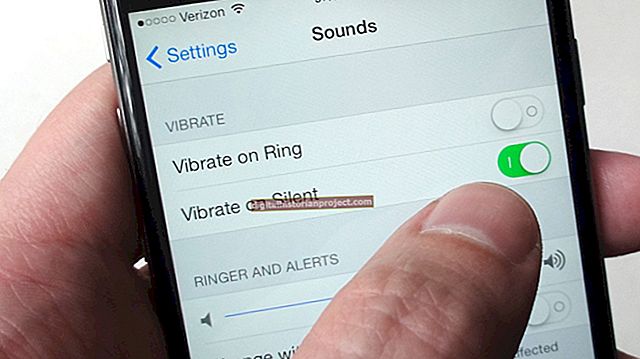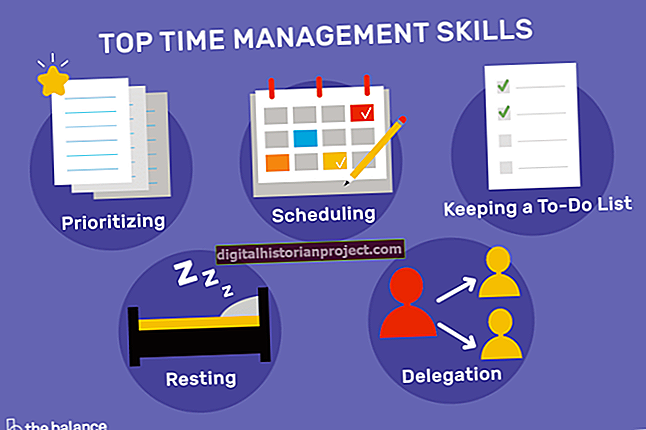آپ کو ہر انفرادی ای میل کو اپنی بیرونی ہارڈ ڈرائیو میں منتقل کرنے کی ضرورت نہیں ہے۔ مائیکروسافٹ آؤٹ لک آسانی سے ٹرانسپورٹ کے ل your آپ کے تمام پیغامات ایک فائل میں برآمد کرسکتا ہے۔ امپورٹ اینڈ ایکسپورٹ وزرڈ کا استعمال کرتے ہوئے ، اپنے میل باکس کے مواد کو ذاتی فولڈرز ، یا PST ، فائل میں تبدیل کریں۔ آپ اس فائل کو کسی بھی ای میل کلائنٹ میں درآمد کرسکتے ہیں جو مائیکروسافٹ آؤٹ لک کی حمایت کرتا ہے۔ اگر آپ صرف دوسرے کاروباری اہم پیغامات کو اپنی دوسری ڈرائیو پر کاپی کرنا چاہتے ہیں تو اپنے ان باکس میں ایک نیا فولڈر بنائیں اور متعلقہ ای میلز کو نئے مقام پر منتقل کریں۔ آپ اس مخصوص فولڈر کو وزرڈ میں برآمد کرنے کے لئے منتخب کرسکتے ہیں۔
1
مائیکرو سافٹ آؤٹ لک میں اپنا اکاؤنٹ کھولیں۔ "فائل ،" "کھولیں اور برآمد" ، پھر "درآمد / برآمد" پر کلک کریں۔
2
امپورٹ اینڈ ایکسپورٹ وزرڈ میں "فائل میں ایکسپورٹ" منتخب کریں اور پھر "اگلا" پر کلک کریں۔
3
"آؤٹ لک ڈیٹا فائل (.pst)" پر کلک کریں اور پھر "اگلا" پر کلک کریں۔ "ان باکس" برآمد کرنے کے لئے فولڈر کے طور پر منتخب کریں ، یا "ان باکس" کو وسعت دیں اور مناسب فولڈر منتخب کریں۔ "اگلا" پر کلک کریں۔
4
بیرونی ڈرائیو کو اپنے کمپیوٹر سے مربوط کریں۔ اگر اسکرین پر کوئی ڈائیلاگ باکس ظاہر ہوتا ہے تو "منسوخ کریں" پر کلک کریں۔
5
"براؤز کریں" پر کلک کریں ، اسٹوریج ڈیوائسز کی فہرست میں سے بیرونی ڈرائیو کو منتخب کریں اور پھر اپنی بیک اپ فائل کے لئے نام بنائیں۔ "ٹھیک ہے" پر کلک کریں۔
6
"اگلا" ، پھر "ختم" پر کلک کریں۔ پیغامات کو محفوظ بنانے کیلئے ، اشارہ کرنے پر پاس ورڈ درج کریں اور پھر "ٹھیک ہے" پر کلک کریں ، ورنہ "منسوخ کریں" پر کلک کریں۔